Miért merül olyan gyorsan a Chromebookom akkumulátora?

A Chromebookon futó nagy intenzitású programok sok CPU-teljesítményt használnak, ami gyorsan lemeríti az akkumulátort.
Ha a Wi-Fi kapcsolat nem érhető el, a leggyorsabb módja annak, hogy visszakapcsoljon az internetre, ha mobil hotspotot használ. Sajnos sok Chromebook-felhasználó panaszkodott, hogy laptopja nem csatlakozik mobil hotspotokhoz. Az eszköz sikeresen észleli az elérhető kapcsolatokat, de a felhasználók nem tudnak online kapcsolódni. Nézzük meg, hogyan lehet gyorsan elhárítani ezt a problémát.
Először is indítsa újra a Chromebookot és a telefont, és ellenőrizze, hogy a probléma megszűnt-e. Győződjön meg arról, hogy a SIM-kártya megfelelően aktiválva van. Ellenőrizze, hogy más eszközök tudnak-e csatlakozni a mobil hotspothoz .
Gyors emlékeztetőül: ha Chromebookját egy szervezet kezeli, előfordulhat, hogy a rendszergazdája blokkolta a mobil hotspot kapcsolatokat. További részletekért forduljon a rendszergazdához.
Állítsa be újra a kapcsolatot a Chromebook és a mobilterminál között, és ellenőrizze az eredményeket.
Kattintson az idő ikonra a Chromebookon, és válassza a Beállítások lehetőséget .
Ezután lépjen a Csatlakoztatott eszközök oldalra , keresse meg Android telefonját, és válassza a Beállítás lehetőséget.
Kövesse a képernyőn megjelenő lépéseket a kapcsolat megfelelő beállításához.
Amikor a kapcsolat készen áll a használatra, szintén meg kell kapnia a visszaigazolást a telefonján.
Térjen vissza Chromebookjához, és az Engedélyezve alatt válassza ki a mobil hotspot funkciót.
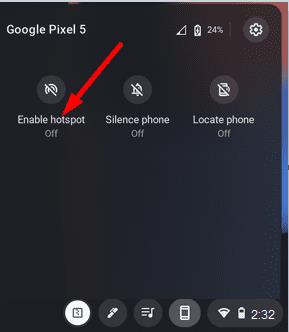
Győződjön meg arról, hogy a ChromeOS legújabb verziója fut a gépén. Kattintson az Idő jelzőre, és válassza a Beállítások lehetőséget . Ezután kattintson a ChromeOS névjegye elemre, és ellenőrizze a frissítéseket. Telepítse a frissítéseket, indítsa újra a laptopot, és ellenőrizze, hogy most tud-e csatlakozni mobil hotspotjához.
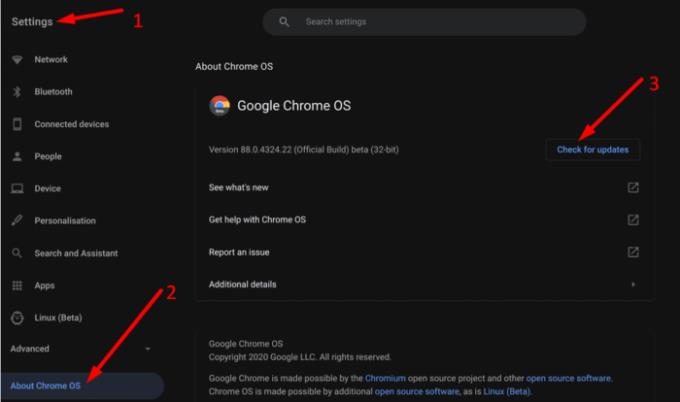
Előfordulhat, hogy az előnyben részesített hálózati beállítások megakadályozzák a Chromebook mobil hotspothoz való csatlakozását. Ennek az az oka, hogy a számítógép előnyben részesíti az előnyben részesített Wi-Fi hálózatokat a többi elérhető hálózattal szemben. Nyissa meg a Wi-Fi beállításokat , keresse meg az Ismert hálózatok részt, és távolítsa el a kívánt hálózatokat. Ezután ellenőrizze, hogy ChromeOS laptopja képes-e csatlakozni a mobil hotspothoz.
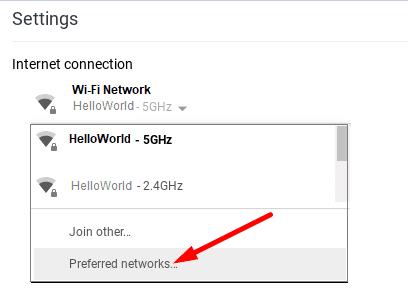
Ha a probléma továbbra is fennáll, további segítségért forduljon a szolgáltatóhoz. Ha bizonyos kapcsolati beállításokat kell módosítania, a szolgáltató támogatási csapata segíteni fog.
Ha Chromebookja nem tud csatlakozni egy mobil hotspothoz, indítsa újra az eszközöket. Ezután próbálja meg újra beállítani a kapcsolatot. Ezenkívül győződjön meg arról, hogy a ChromeOS legújabb verzióját használja, és távolítsa el a preferált hálózatokat. Ha a probléma továbbra is fennáll, forduljon a rendszergazdához vagy a szolgáltatóhoz. Talált más módszereket a mobil hotspot csatlakozási problémák elhárítására a Chromebookon? Tudassa velünk az alábbi megjegyzésekben.
A Chromebookon futó nagy intenzitású programok sok CPU-teljesítményt használnak, ami gyorsan lemeríti az akkumulátort.
Több Google-fiókot használsz Androidon és PC-n, és nem tudod, hogyan változtathatod meg az alapértelmezett Google-fiókot? Olvass tovább, hogy megtudd a titkos lépéseket.
A Chromebookok nagyszerű eszközök a legkülönfélébb munkavégzési célokra, de meg tudják felelni a kihívásokat is – különösen az
Ha teljes képernyős képernyőképet szeretne készíteni Chromebook laptopján, nyomja meg egyszerre a Ctrl és a Windows megjelenítése billentyűket.
Ha Chromebookja nem frissül az alacsony akkumulátorfeszültség miatt, ellenőrizze az akkumulátor állapotát, és indítsa újra a laptopot.
Noha a Chromebookoknak megvannak a saját értékesítési pontjai, a Windowshoz és más hasonló eszközökhöz képest elmaradnak. Ennek az az oka, hogy a Chromebookok a Google saját ChromeOS rendszerén futnak. A Micros-szal ellentétben…
Ha módosítani szeretné a Chromebook nyelvi beállításait, nyissa meg a Beállításokat, lépjen a Speciális részre, és görgessen le a Nyelvek és bevitel részhez.
A Chromebookok többrétegű védelemmel rendelkeznek, beleértve a homokozókat és az ellenőrzött rendszerindítási szekvenciákat, amelyek nagyon megnehezítik a feltörésüket.
A Chromebookok jelenleg nem tartalmaznak alacsony energiafogyasztású módot. Más szóval, a ChromeOS-ben nincs akkumulátorkímélő funkció.
Ha a Chromebook azt mondja, hogy a kapcsolat nem privát, az azt jelenti, hogy a Chrome nem talált érvényes adatvédelmi tanúsítványt az adott weboldalon.
A legtöbb Chromebookon a RAM chip az alaplapra van forrasztva, ami azt jelenti, hogy nem tud több memóriát hozzáadni az eszközhöz.
Ha Chromebookja hibát észlel a hálózat konfigurálása közben, engedélyezze a hálózati megosztást, indítsa újra a laptopot, és húzza ki az útválasztót.
A Chromebookok Zoom csatlakozási problémáinak elhárításához ellenőrizze a kapcsolatot, frissítse a ChromeOS-t, és állítsa vissza a böngésző beállításait.
Ha Chromebookja azt mondja, hogy nem sikerült beállítani a nyomtatót, használjon másik párosítási módszert, és frissítse az operációs rendszert és a nyomtató firmware-jét.
Ha Ön a VPN-ek rajongója, akkor valószínűleg minden eszközére szeretne VPN-t telepíteni. A VPN-ek többsége Windows- és macOS-klienseket kínál, de ott vannak
A nagy intenzitású programok Chromebookon való futtatása sok CPU-t használ fel, ami viszont lemeríti az akkumulátort.
Biztonságosan bedugva hagyhatja Chromebookját éjszakára vagy napokig anélkül, hogy aggódnia kellene az akkumulátor károsodása miatt.
Eredetileg a TeamViewer nem volt elérhető Chrome OS-en, de ahogy a platform egyre népszerűbb lett, a fejlesztőcsapat kiadta a rendszerek próbaverzióját.
Ha Chromebookja nem tölti fel telefonja akkumulátorát, ellenőrizze, hogy a kábel nem sérült-e vagy hibás-e, és kapcsolja ki a gyorstöltést.
Ha Chromebookja nem tudja betölteni a nyomtatási előnézetet, indítsa újra laptopját, nyomtatóját és útválasztóját. Ezenkívül távolítsa el és állítsa be újra a nyomtatót.
Az Apple bemutatta az iOS 26-ot – egy jelentős frissítést vadonatúj matt üveg dizájnnal, intelligensebb felhasználói élményekkel és a megszokott alkalmazások fejlesztéseivel.
A diákoknak egy bizonyos típusú laptopra van szükségük a tanulmányaikhoz. Nemcsak elég erősnek kell lennie ahhoz, hogy jól teljesítsen a választott szakon, hanem elég kompaktnak és könnyűnek is ahhoz, hogy egész nap magaddal cipelhesd.
Ebben a cikkben bemutatjuk, hogyan állíthatja vissza a hozzáférést a merevlemezéhez, ha meghibásodik. Kövessük a példáját!
Első pillantásra az AirPods pont olyan, mint bármely más valódi vezeték nélküli fülhallgató. De mindez megváltozott, amikor felfedeztek néhány kevésbé ismert funkciót.
A nyomtató hozzáadása Windows 10-hez egyszerű, bár a vezetékes eszközök folyamata eltér a vezeték nélküli eszközökétől.
Mint tudod, a RAM egy nagyon fontos hardveralkatrész a számítógépben, amely memóriaként működik az adatok feldolgozásához, és ez a tényező határozza meg a laptop vagy PC sebességét. Az alábbi cikkben a WebTech360 bemutat néhány módszert a RAM-hibák ellenőrzésére szoftverek segítségével Windows rendszeren.
Rendelkezik egy SSD-vel, hogy frissítse a számítógép belső tárolóját, de nem tudja, hogyan telepítse? Olvassa el ezt a cikket most!
Tudd meg, miért melegszik túl a laptopod, és milyen tippeket és trükköket alkalmazhatsz, hogy elkerüld ezt a problémát és a készüléked hűvös maradjon.
Problémája van a nyomtató IP címének megtalálásával? Megmutatjuk, hogyan találhatja meg.
Egy nagy játéknak indulsz – éppen most szerezted meg a “Star Wars Outlaws”-t a GeForce Now streaming szolgáltatáson. Fedezd fel az egyetlen ismert megoldást a GeForce Now 0xC272008F hibaelhárításához, hogy újra játszhass az Ubisoft játékokkal.



























